word2013插入复杂的数学公式的方法
办公教程导读
收集整理了【word2013插入复杂的数学公式的方法】办公软件教程,小编现在分享给大家,供广大互联网技能从业者学习和参考。文章包含337字,纯文字阅读大概需要1分钟。
办公教程内容图文
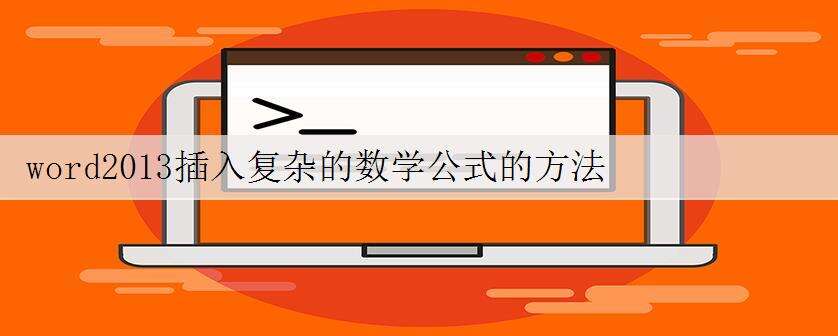
大家都知道在以前的旧版本Word程序如何要插入复杂的数学公式还需要安装什么MathType(数学公式编辑器),到了Word2013这东西已经不再需要,2013自带的公式编辑功能已经完全可以满足我们的需要。
Word2013的公式编辑器在哪?
1、切换到Word2013窗口上的“插入”主选项卡。
2、在“插入”下方的功能区最右边我们可以看到“公式”的字样,在这里我们就可以为Word2013文件中插入公式了。
复杂数学公式的编辑
通过上面的图1、2的步骤我们可以在文档插入数学公式,可这公式不一定是我们需要的,怎么办?
当我们向Word2013文档中插入公式后,窗口顶部的主选项卡上就会多出一项“公式工具”选项,我们就可以在该功能区自由的为文档中公式进行更多功能的编辑了。
办公教程总结
以上是为您收集整理的【word2013插入复杂的数学公式的方法】办公软件教程的全部内容,希望文章能够帮你了解办公软件教程word2013插入复杂的数学公式的方法。
如果觉得办公软件教程内容还不错,欢迎将网站推荐给好友。

